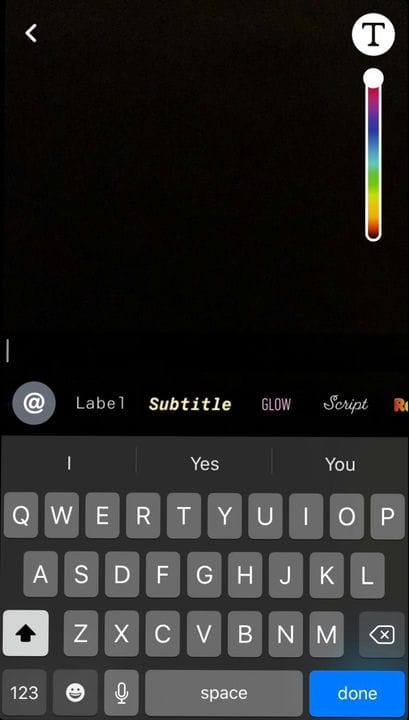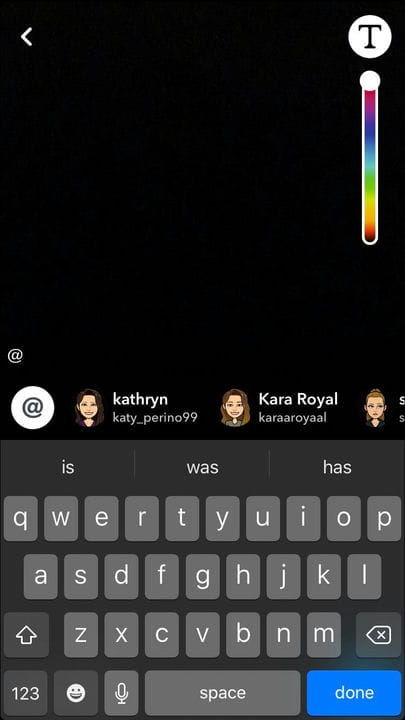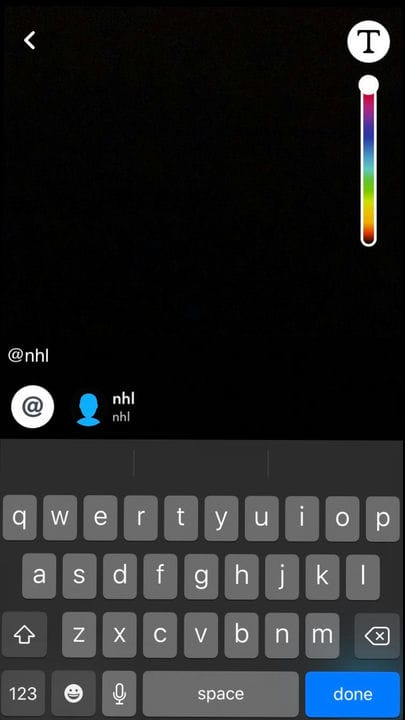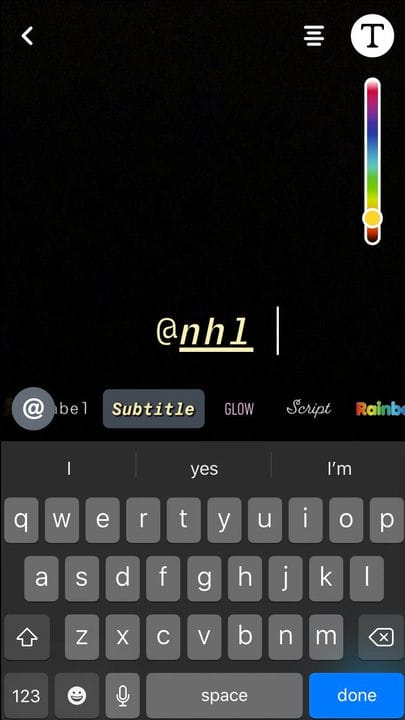Kuidas märgistada kedagi oma Snapchati loos tekstimenüü abil
- Saate kedagi Snapchatis märgistada platvormi @mainimise funktsiooni kaudu.
- Kellegi märgistamiseks oma Snapchati loos peate esmalt looma oma Snapi ja seejärel valima sildistamisvalikule juurdepääsuks menüü Tekst.
- Saate käsitsi sisestada Snapchati kasutajanime, et kedagi märgistada, või sirvida ja valida viimaste Snapi kontaktide loendist sõber.
- Kui märgite kellegi Snapchatis, saate seda kohandada nagu tavateksti, kuid see kuvatakse allajoonitud kujul, mis näitab, kuidas see erineb.
Kui postitate oma Snapchati loosse foto või video, on sõprade või jälgitavate kontode märgistamine suurepärane viis lugude ühendamiseks, mälestuste jagamiseks, huvide või kaubamärkide esiletõstmiseks ja isegi mitme kasutaja vahel vestluse esilekutsumiseks.
Kui soovite kedagi oma Snapchati loos märkida, peate kasutama sotsiaalplatvormi @mainimise funktsiooni. Sarnaselt Instagrami Story sildistamisfunktsiooniga võimaldab Snapchat teil käsitsi või automaatselt lisada kasutaja nime loendist, mis luuakse pärast tippimise alustamist.
Kui olete kellegi märgistanud, teavitatakse seda kasutajat, et olete teda oma kiirloos maininud. Kui te pole veel sõbrad, saavad nad ka üles pühkida ja teid lisada või teie postitatud avalikke lugusid vaadata.
Siin on, kuidas kedagi Snapchatis märgistada.
Tutvuge selles artiklis mainitud toodetega:
Kuidas märgistada kedagi Snapchatis, kasutades nuppu @
1. Avage rakendus Snapchat.
2. Tehke või salvestage oma Snap.
3. Valige ekraani paremas ülanurgas kuvatavas vertikaalmenüüs T-sümbol.
4. Otse klaviatuuri kohal vasakus servas näete sümbolit „@". Puudutage seda.
Kui see on valitud, muutub ikooni taust valgeks. Kui see valik on tühistatud, on see hall.
5. Pühkige sümboli @ kõrval vasakule, et kerida automaatselt loodud kontaktide loendis.
See kontaktide loend kuvatakse nende Snapchati sõprade järjekorras, kellele viimati sõnumi saatsite.
6. Puudutage mis tahes nime, mida soovite lisada.
Saate käsitsi sisestada sõbra nime või konto, mida jälgite, mida silmas peate.
7. Isikupärastage silt oma äranägemise järgi. Saate muuta fonti, suurust või värvi enne selle paigutamist Snap-ekraanile.
8. Kui olete lõpetanud ja valmis oma Snapi postitama või saatma, puudutage valikut Valmis.
Sildid on alati alla joonitud, et eristada standardtekstist.